- April
Anpassung der Einstellungen im Google Mailkonto, damit ODMS R7 weiterhin mit den neuen Authentifizierungsrichtlinien von Google zum Senden und Empfangen von Diktaten genutzt werden kann.
Die Olympus ODMS R7 Software unterstützt Gmail zum Senden und Empfangen von Diktaten. Da ODMS die Zweifaktor-Authentifizierung von Google nicht unterstützt, musste bisher die Option „Zugriff durch weniger sichere Apps“ im Google-Konto aktiviert werden. Kürzlich hat Google beschlossen, die Authentifizierung zu ändern und die Option „Zugriff durch weniger sichere Apps“ am 30. Mai 2022 zu entfernen.
Link zum Artikel: Weniger sichere Apps und Ihr Google-Konto – Google-Konto-Hilfe
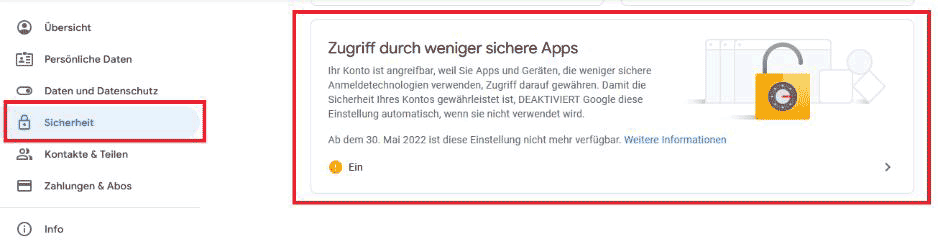
Diese Option wird entfernt, und Sie können weder Aufnahmen senden noch empfangen.
Im Rahmen dieser Umstellung werden Nutzer nach dem 30.Mai 2022, die Gmail mit der Option „Zugriff durch weniger sichere Apps“ verwenden, die folgende Fehlermeldung in ODMS erhalten.
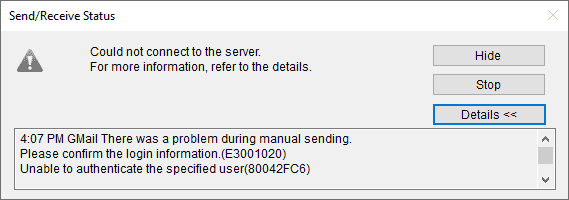
Sollen weiterhin Aufnahmen per Gmail empfangen und gesendet werden, sollten Sie die folgenden Schritte befolgen. Diese Anpassungen werden im Gmail-Konto konfiguriert, um das Problem zu beheben.
Schritt 1: Melden Sie sich bei Google an und klicken Sie im Google Konto auf Google-Konto verwalten. In der Registerkarte Sicherheit aktivieren Sie „Bestätigung in zwei Schritten“. In diesem Schritt ist eine Google-Authentifizierung erforderlich. Klicken Sie anschließend App-Passwörter.
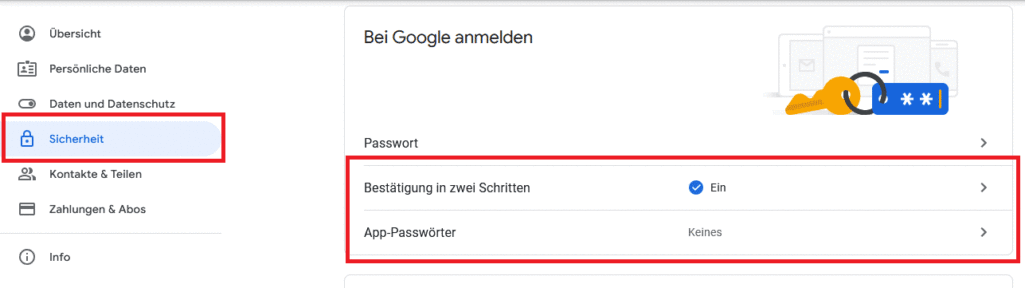
Schritt 2: Auf der Seite App-Passwörter klicken Sie auf „App auswählen“ und wählen „E-Mail“. Bei Gerät auswählen verwenden Sie „Windows-Computer“ und drücken anschließend auf die Schaltfläche GENERIEREN, um ein Generiertes App-Passwort zu erzeugen.
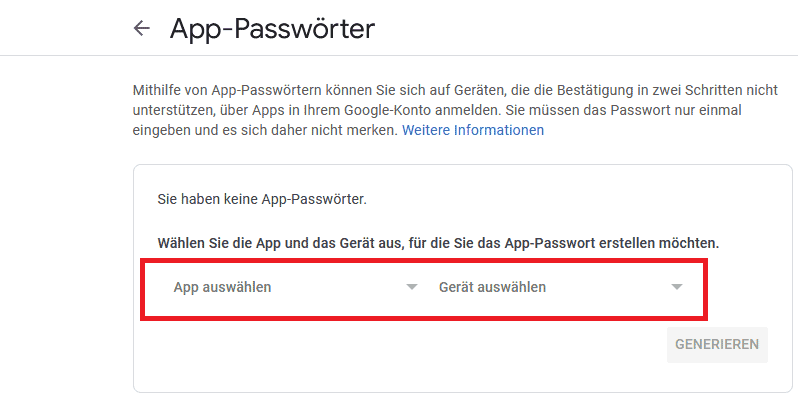
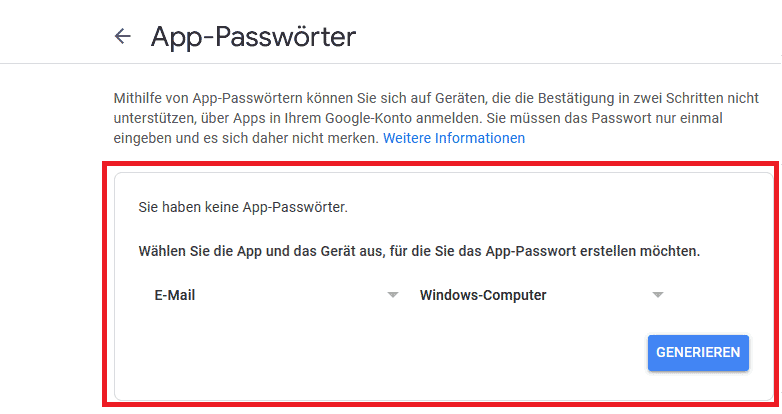
Schritt 3: Das Generierte App-Passwort wird angezeigt. Merken oder notieren Sie sich das Passwort, um es anschließend in ODMS zu verwenden. Wenn Sie die Taste FERTIG drücken, werden die Informationen gespeichert.
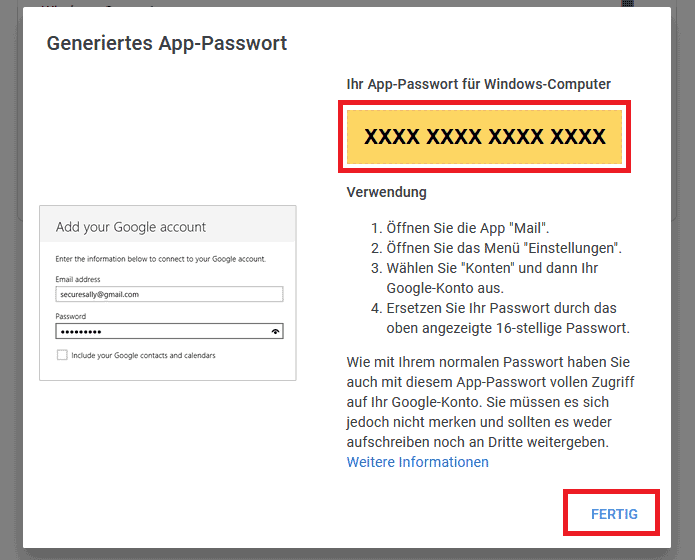
Schritt 4: Kehren Sie zu der Registerkarte Sicherheit zurück und überprüfen Sie, dass das ein App-Passwort hinzugefügt wurde.
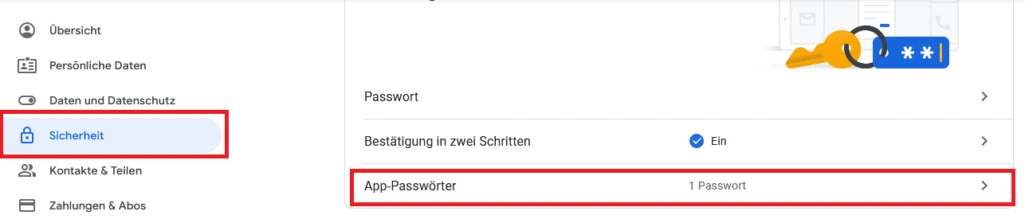
Schritt 5: Starten Sie ODMS und klicken Sie in Menü Extras → Optionen und anschließend auf die Registerkarte E-mail / FTP. Wählen Sie das Gmail als Standardprofil und klicken Sie auf die Schaltfläche Ändern… , um die E-Mail-Einstellungsbildschirm anzuzeigen.
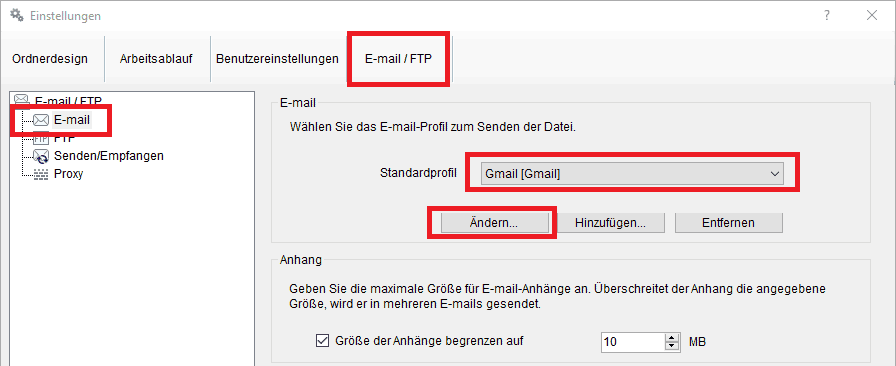
Schritt 6: Tragen Sie die das in Google erstellte App-Passwort in dem Feld Kennwort ein. Testen Sie anschließend die Einstellung mit Testen.
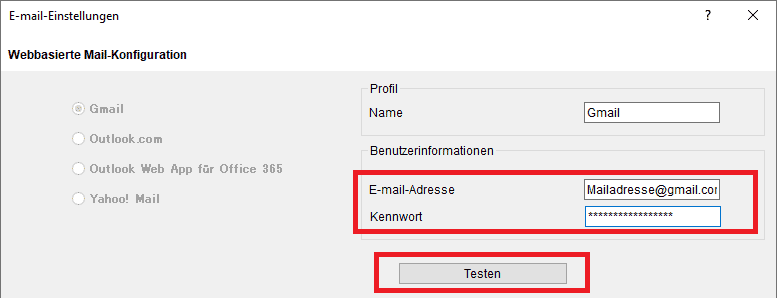
Schritt 7: Klicken Sie auf die Schaltfläche Details und prüfen Sie, dass jeder Punkt „Erfolgreich abgeschlossen“ ist.
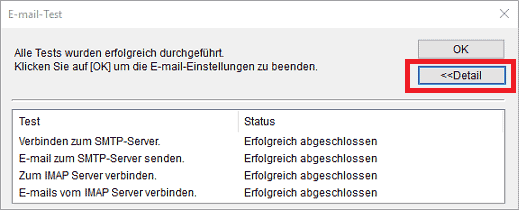
App-Passwörter wird nicht angezeigt, oder das Passwort kann nicht vergeben werden.
Wenn Sie ein Google-Konto individuell eingerichtet haben, können Sie das App-Passwort problemlos konfigurieren. Wenn jedoch der Administrator die Google-Konten der einzelnen Nutzer in einem Unternehmen verwaltet, wird die Option App-Passwort je nach den Einstellungen des Administrators möglicherweise nicht angezeigt. In diesem Fall wenden Sie sich bitte an den Kontoadministrator, um das App-Kennwort festzulegen.
Steuern Sie, welche Drittanbieter- und internen Apps auf Google Workspace-Daten zugreifen

Eine Antwort auf „ODMS R7 Update Gmail Passwort Einstellungen“
[…] Ab dem 30. Mai 2022 hat GMail die Sicherheitseinstellungen geändert. Was Sie beachten müssen, haben wir Ihnen hier zusammengestellt. […]